百度网盘续费怎么取消自动续费?百度网盘如何取消自动续费服务
更新时间:2024-03-29 09:30:29作者:runxin
百度网盘是一款省心、好用的超级云存储产品,因此也是众多用户办公或者学习时必备的云服务功能,当然很多用户在给百度网盘开启会员功能后,却总是会默认开启自动续费服务功能,对此百度网盘续费怎么取消自动续费?这里小编就给大家带来的百度网盘如何取消自动续费服务,一起来了解下吧。
具体方法如下:
1、打开百度网盘app,点击“我的”。
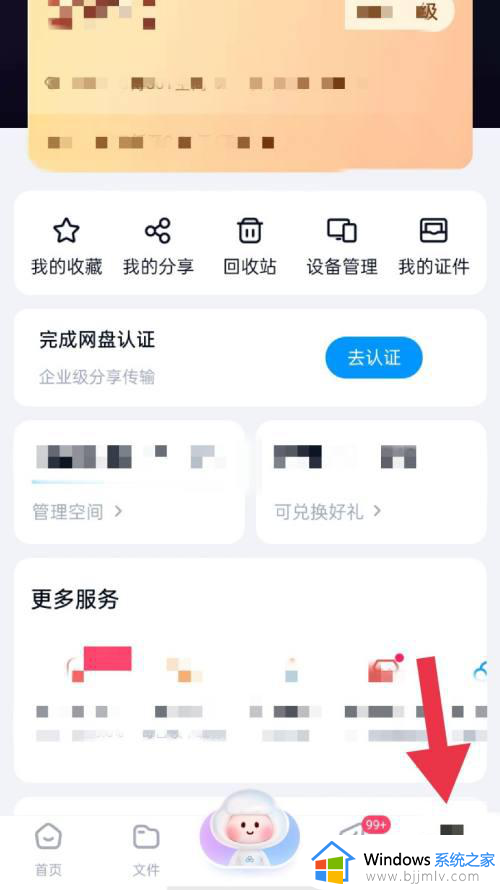
2、下拉到网页底部,找到“帮助与反馈”,点击进入。
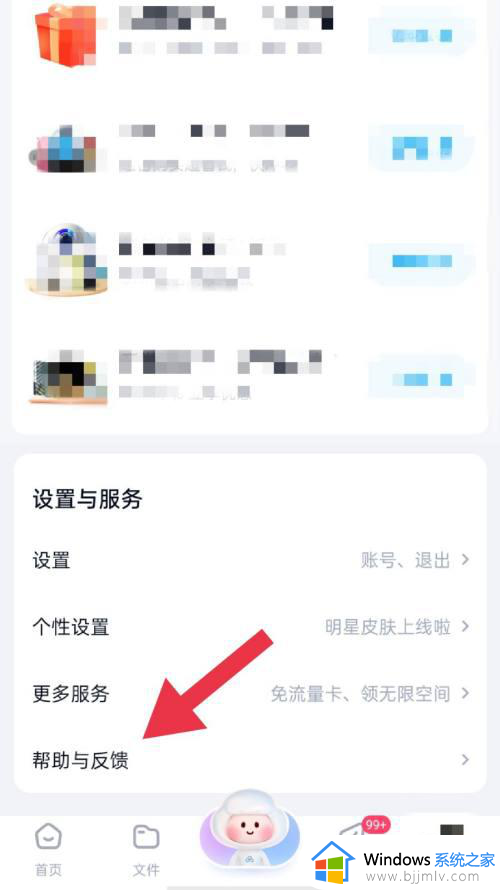
3、点击“续费管理”。
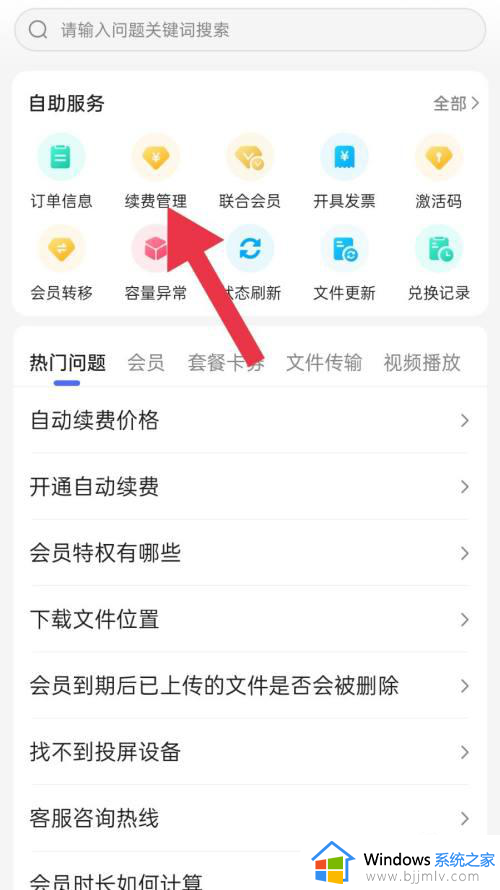
4、点击“取消自动续费”,再点击对话框“确认取消”,这样就可以取消自动续费了。
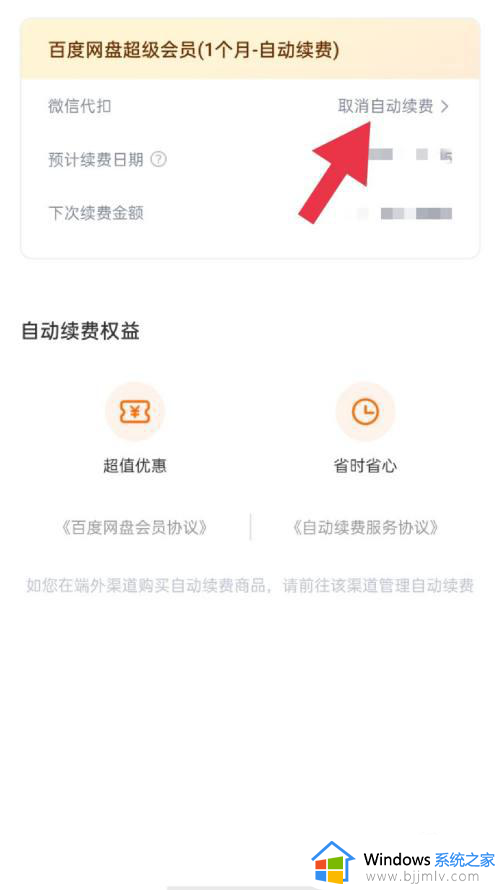
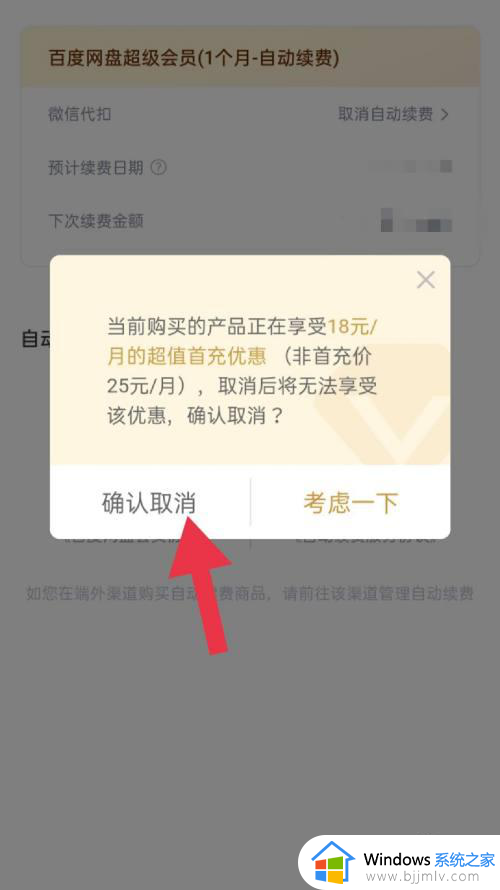
以上就是小编给大家讲解的百度网盘如何取消自动续费服务全部内容了,如果有不了解的用户就可以按照小编的方法来进行操作了,相信是可以帮助到一些新用户的。
百度网盘续费怎么取消自动续费?百度网盘如何取消自动续费服务相关教程
- 如何关闭百度网盘自动续费 电脑百度网盘自动续费怎么关闭
- 夸克网盘取消自动续费在哪里 夸克网盘怎么取消连续包月
- 百度网盘续费超级会员怎么关 百度网盘如何取消续费超级会员
- office365如何取消自动续费 office365取消自动续费的教程
- 迅雷取消自动续费的方法 迅雷会员自动续费怎么取消
- 网易云音乐怎么取消自动续费 网易云音乐会员取消自动续费的步骤
- b站怎么取消自动续费 b站自动续费的关闭方法
- 夸克网盘连续包月怎么取消 如何关闭夸克包月续费服务
- 酷狗音乐怎么取消自动续费 酷狗vip关闭自动续费的方法
- 爱奇艺怎么取消自动续费 爱奇艺会员自动续费怎么关闭
- 惠普新电脑只有c盘没有d盘怎么办 惠普电脑只有一个C盘,如何分D盘
- 惠普电脑无法启动windows怎么办?惠普电脑无法启动系统如何 处理
- host在哪个文件夹里面 电脑hosts文件夹位置介绍
- word目录怎么生成 word目录自动生成步骤
- 惠普键盘win键怎么解锁 惠普键盘win键锁了按什么解锁
- 火绒驱动版本不匹配重启没用怎么办 火绒驱动版本不匹配重启依旧不匹配如何处理
电脑教程推荐
win10系统推荐